Layouting av dokumenter kan ofte være en utfordring. Spesielt uten en klar struktur kan det bli kaos og uorden. Et veloverveid rutenetthjelper deg med å arrangere elementene på siden din harmonisk og ordentlig. I denne guiden viser jeg deg hvordan du setter opp et effektivtgrunnlinjerutenett og et kolonnerutenett i AffinityPublisher, slik at layouten din ikke bare ser profesjonell ut, men også gjør arbeidet mye enklere.
Viktigste funn
- Å sette opp et rutenett er essensielt for en velordnet layout.
- Bruk jevne tall for antall kolonner for å fremme lesbarhet.
- Et grunnlinjerutenett sørger for at teksten er jevnt fordelt og lettere å arrangere.
Trinn-for-trinn-guide
La oss først se på hvordan du setter opp kolonnenett i dokumentet ditt.
For å konfigurere hjelpelinjene, gå til Visning og velg Konfigurer hjelpelinjer. Her finner du dialogen der du kan gjøre kolonneinnstillingene. Skriv ganske enkelt inn antallet ønskede kolonner i feltet for kolonnehjelpelinjer. Jeg anbefaler å starte med 12 kolonner, da dette gir et utmerket grunnlag for layouten din.
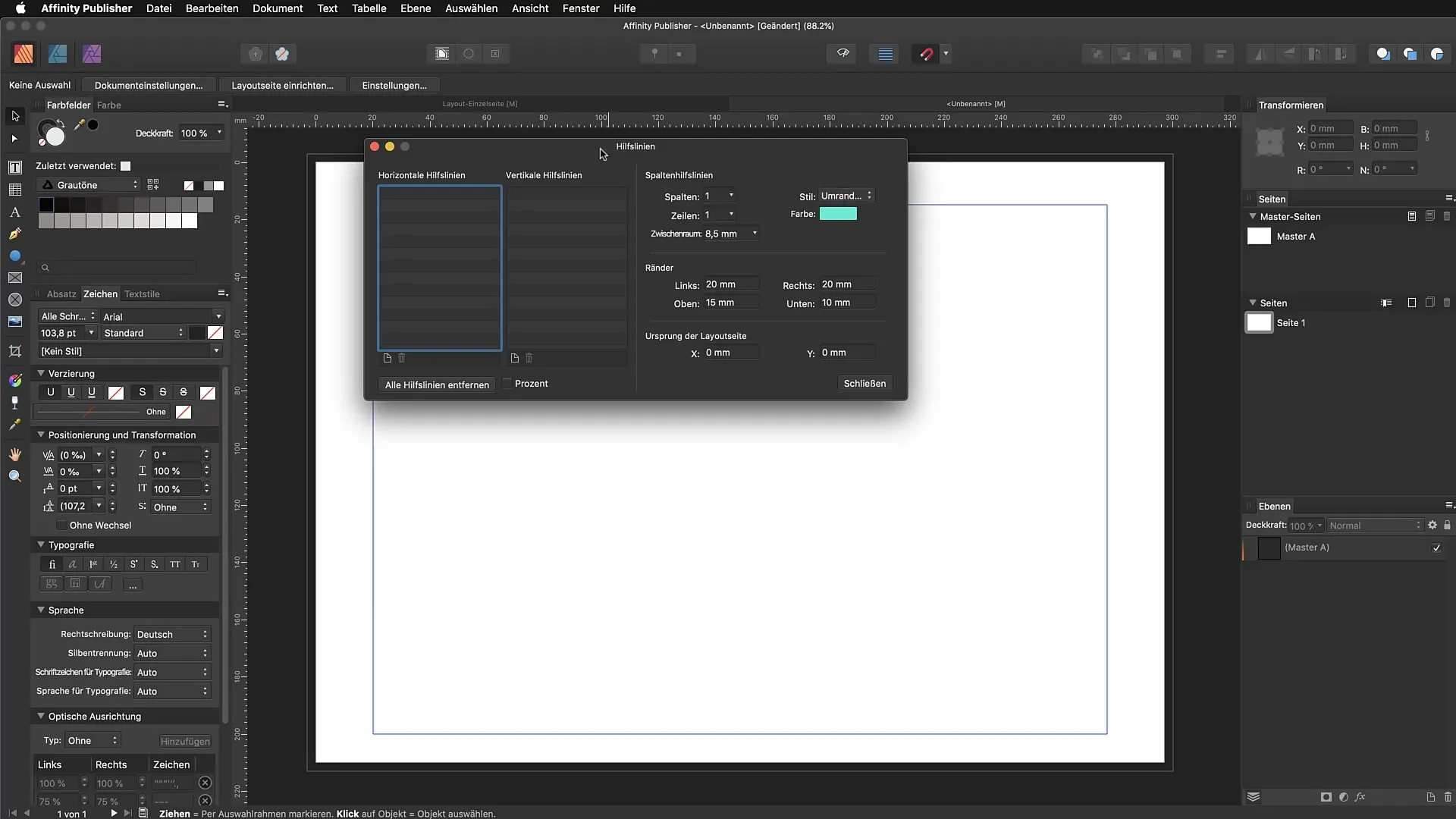
Deretter bør du sette mellomrommet mellom kolonnene til 4 mm. Denne innstillingen gir objektene dine nok "luft" til å puste og gir layoutene dine et mer profesjonelt utseende.
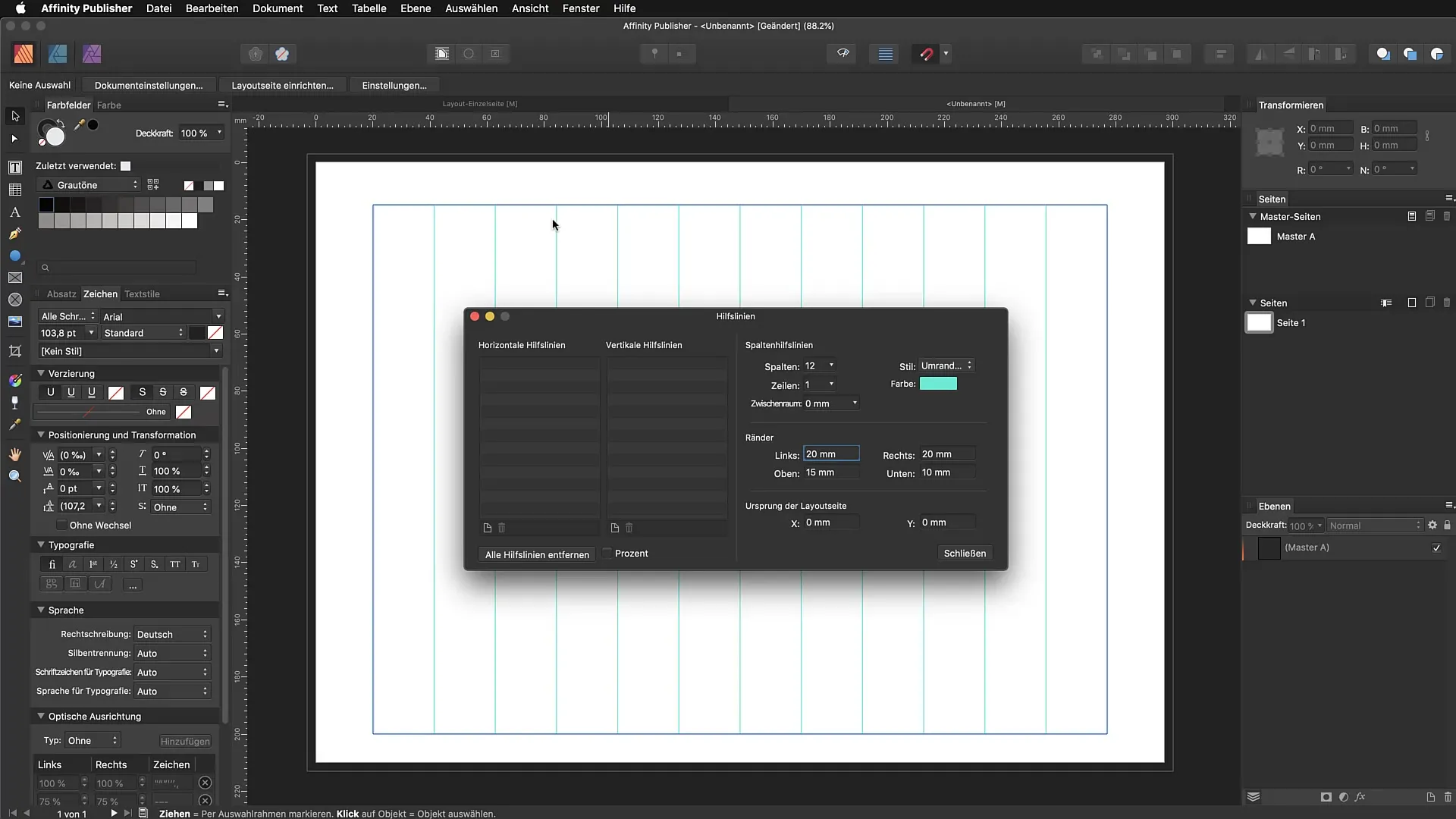
Nå har du et rutenett med 12 kolonner som hjelper deg med å ha klar orientering når du plasserer tekst og bilder. Hvis du senere finner ut at du trenger flere kolonner, kan du alltid gå tilbake til denne dialogen og gjøre justeringer.
Her kan du også velge fargen på hjelpelinjene. Jeg har valgt en lys cyan, da dette er basert på mine erfaringer med Adobe InDesign, og jeg føler meg mest komfortabel med det.
Kolonnene du nå har opprettet, refererer alltid til settrammen din. Alt som ligger utenfor kantene, blir ufattelig. Dette er viktig for å sikre at alle elementene er godt plassert innenfor layouten.
Neste trinn er å sette opp grunnlinjerutenettet. Gå igjen til Visning og velg Konfigurer grunnlinjer. Du kan også bruke veiviseren for grunnlinjer for å gjøre innstillingene enklere. Aktiver avmerkingsboksen for grunnlinjerutenettet.
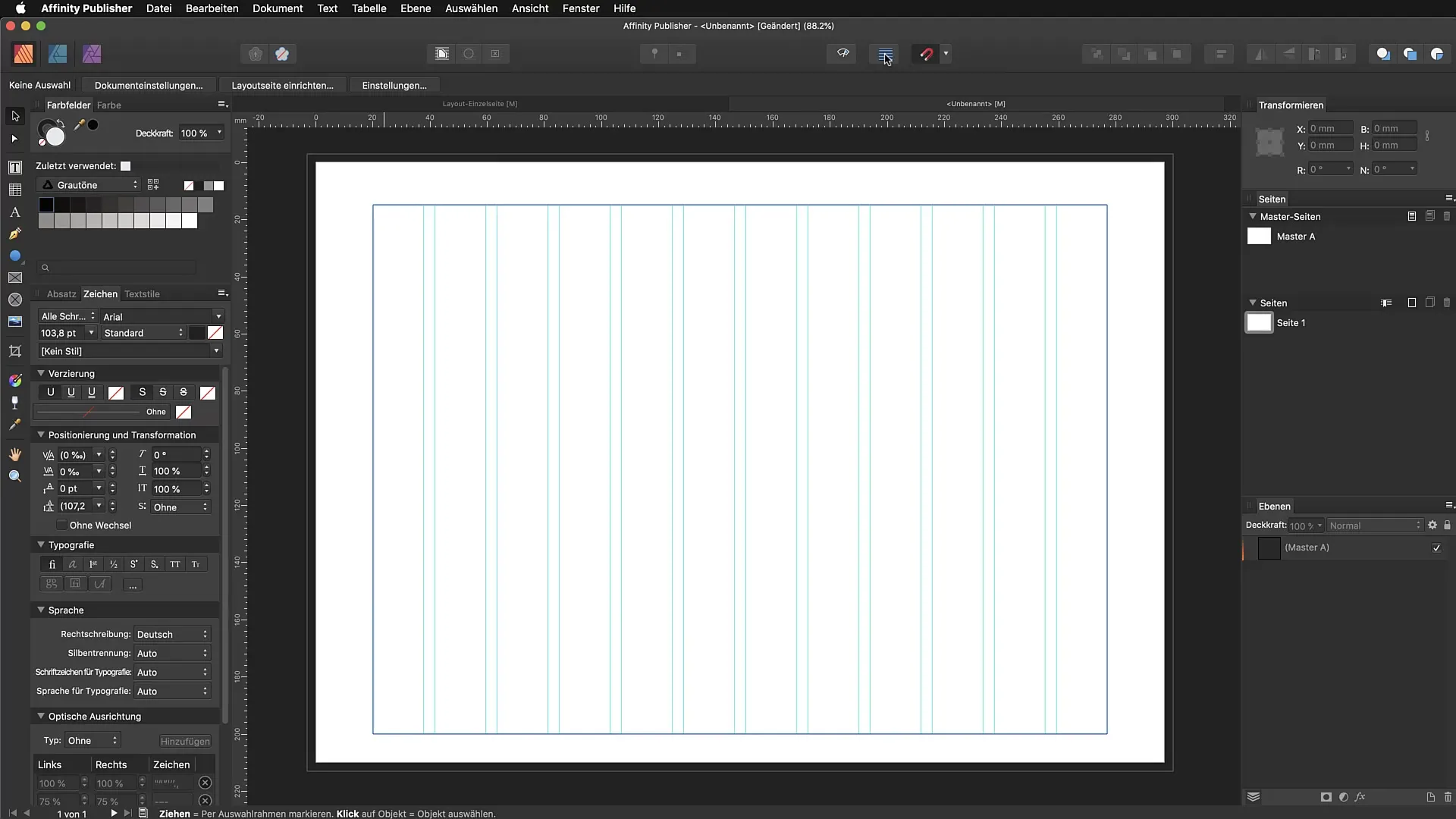
Etter at du har aktivert grunnlinjerutenettet, må du definere startposisjonen. I dialogen kan du angi hvor rutenettet skal begynne. Hvis du for eksempel vil starte 20 mm fra toppen av siden, skriver du ganske enkelt dette inn. Fordelen er at du nøyaktig kan angi hvor rutenettet skal starte, noe som gir deg mer presisjon når du lager layouten.
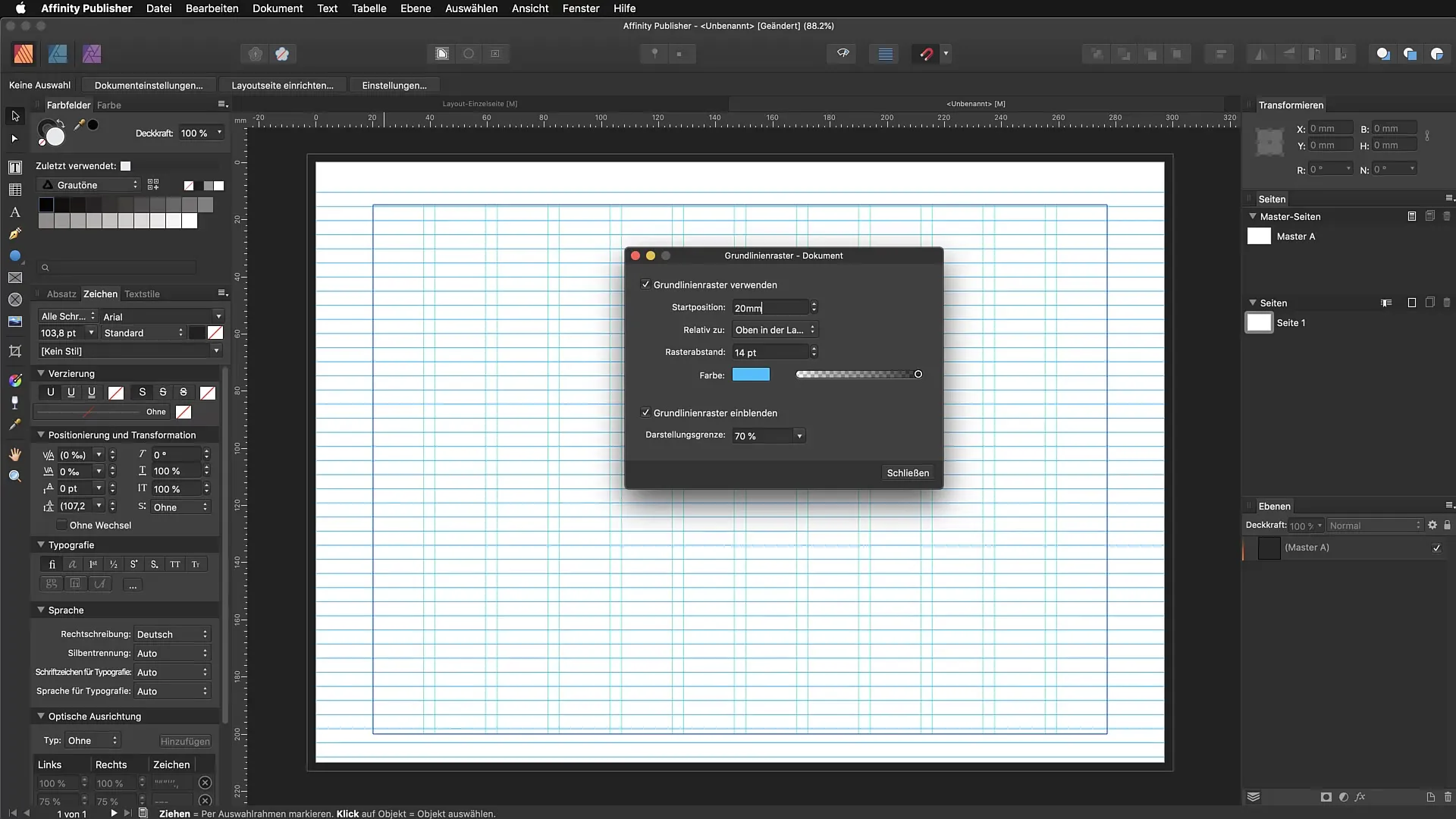
Et viktig punkt er avstanden for rutenettet. Jeg anbefaler å angi en avstand på 16 punkt. Dette gjør at teksten ikke virker for trang, men fordeler seg bedre på siden din. Bokstavene får mer plass til å utvide seg.
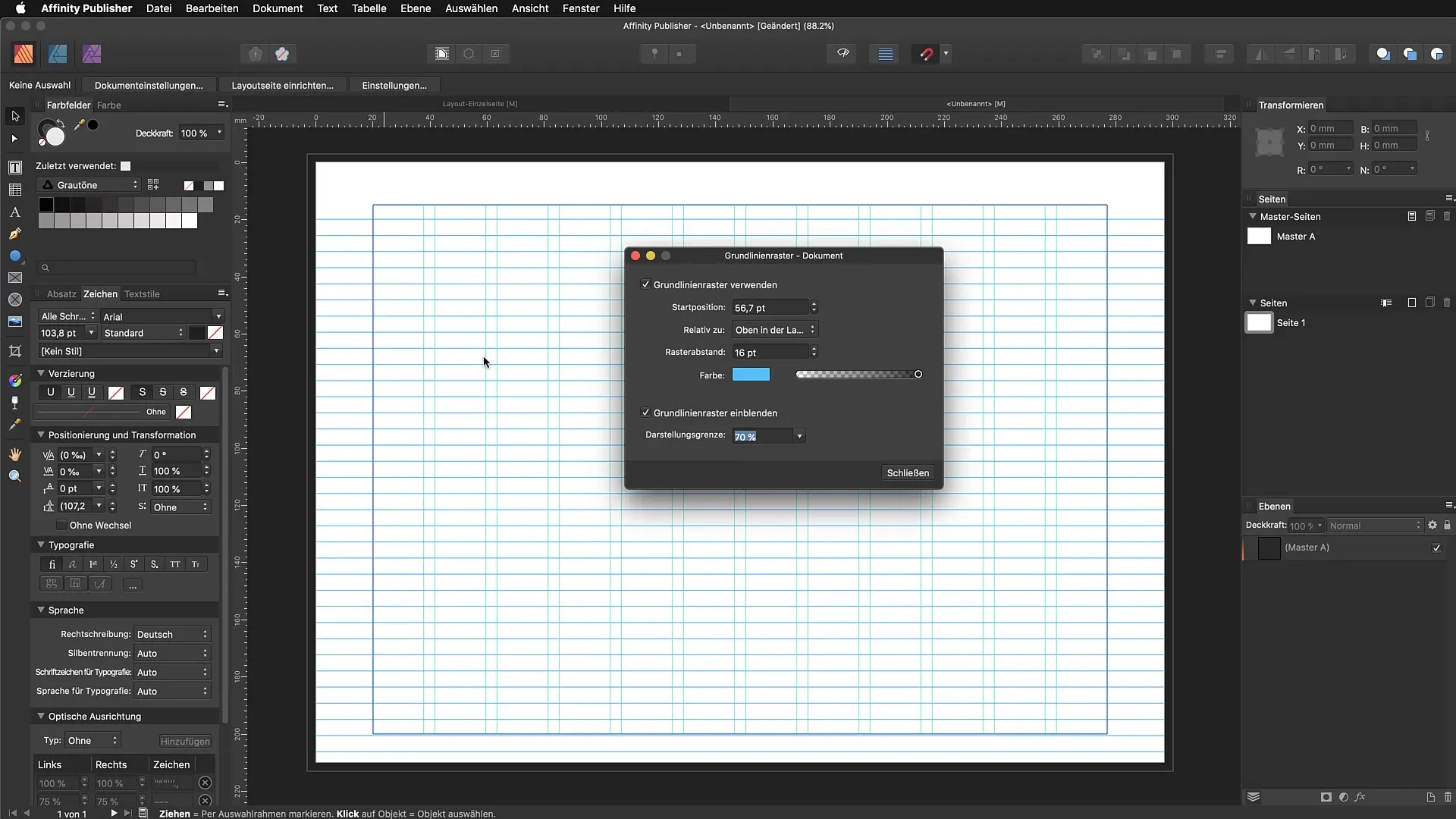
Når du velger fargen for grunnlinjerutenettet, sørg for at denne ikke er for dominerende. En redusert opasitet sørger for at rutenettet ikke distraherer fra designet, men likevel forblir synlig.
Med alle disse innstillingene har du nå laget en effektiv layout som sparer deg mye tid når du arbeider med tekst og bilder. Det beste er hvis du bruker disse rutenett i mer komplekse layouter, som for eksempel i flersidige brosjyrer eller teksttunge dokumenter. Dette holder alt ordenlig, og du kan dra nytte av rutenettens hjelp.
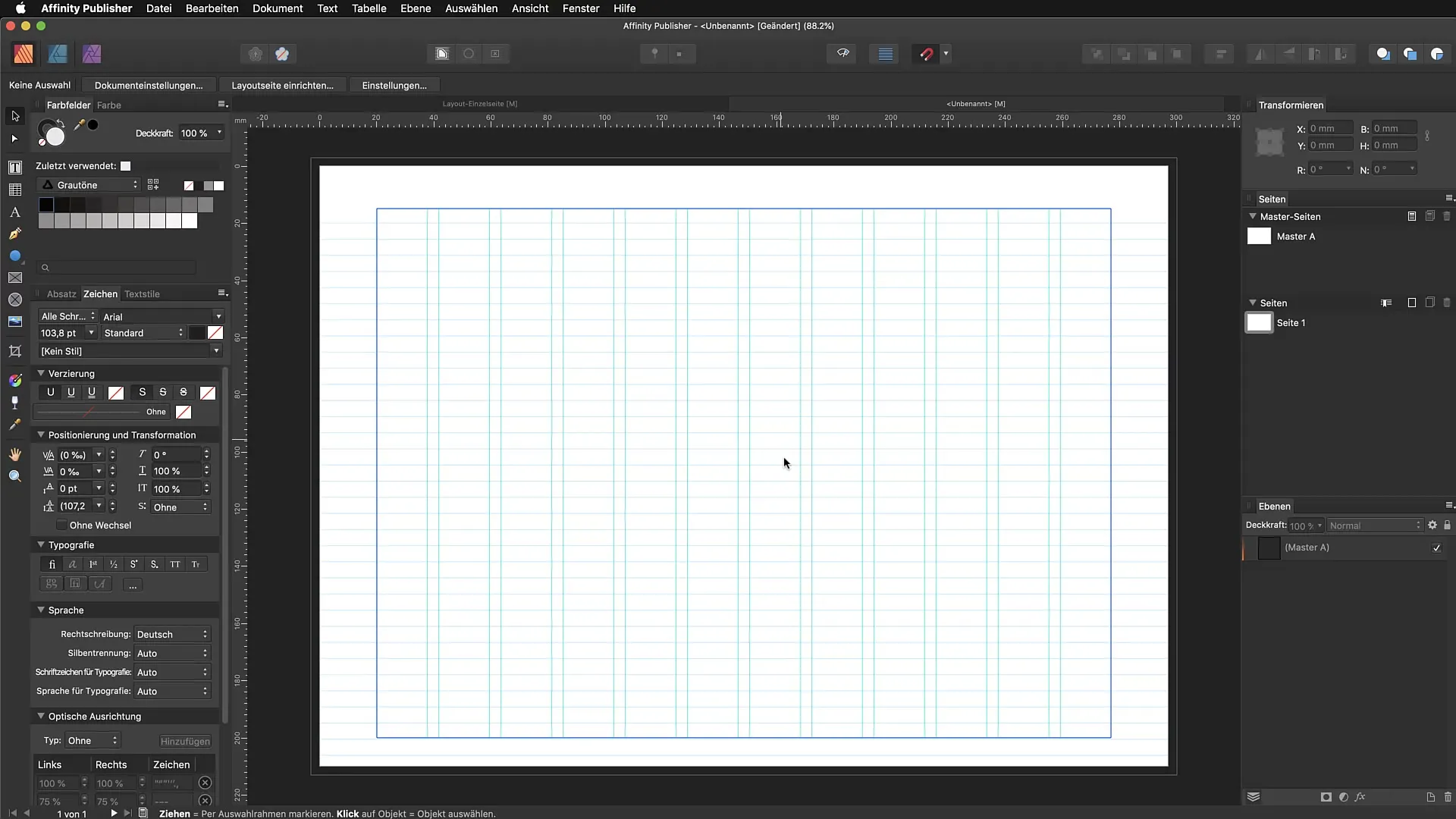
Sammendrag - Affinity Publisher: Trinn-for-trinn-guide for å lage grunnlinjerutenett og kolonner
I denne guiden har du lært hvordan du setter opp et kolonnenett og et grunnlinjerutenett i Affinity Publisher. Disse trinnene hjelper deg med å lageen profesjonell og ryddig layout.
FAQ
Hvor mange kolonner bør jeg bruke for layouten min?Det anbefales å jobbe med jevne tall. En mengde på 12 kolonner gir en god orientering.
Hvordan setter jeg opp et grunnlinjerutenett?Gå til Visning -> Konfigurer grunnlinjer eller bruk veiviseren for grunnlinjer og følg instruksjonene i dialogen.
Hvilken avstand bør jeg velge for grunnlinjerutenettet?En avstand på 16 punkt er ideell for å hindre at teksten virker for trang.
Hvilket fargekonsept kan jeg velge for hjelpelinjene?Velg en slående farge, men pass på at opasiteten ikke er for høy, for å unngå å forstyrre designet.
Trenger jeg alltid et rutenett når jeg lager layout?For komplekse layouter, spesielt i flersidige brosjyrer og teksttunge dokumenter, er et rutenett svært nyttig.


